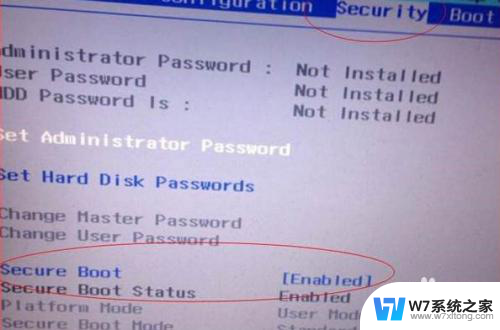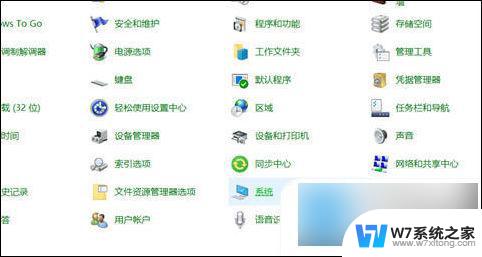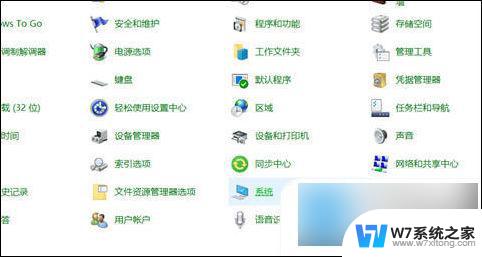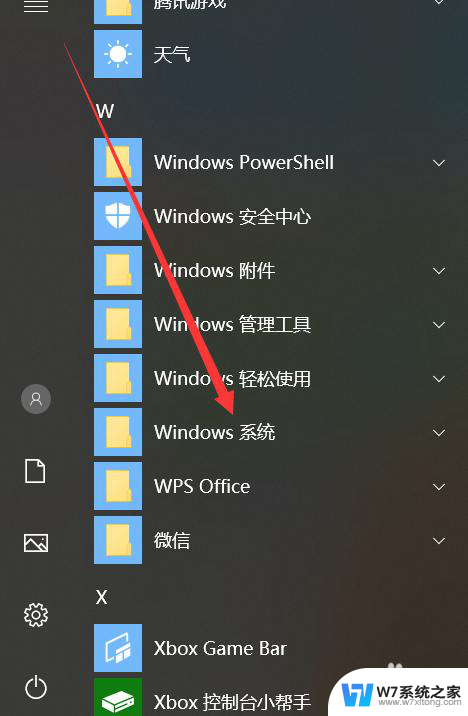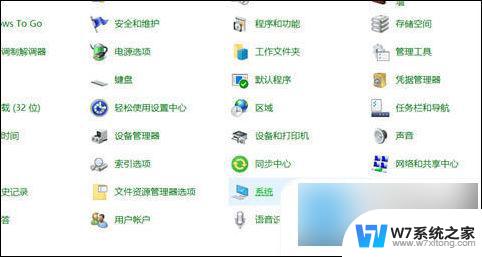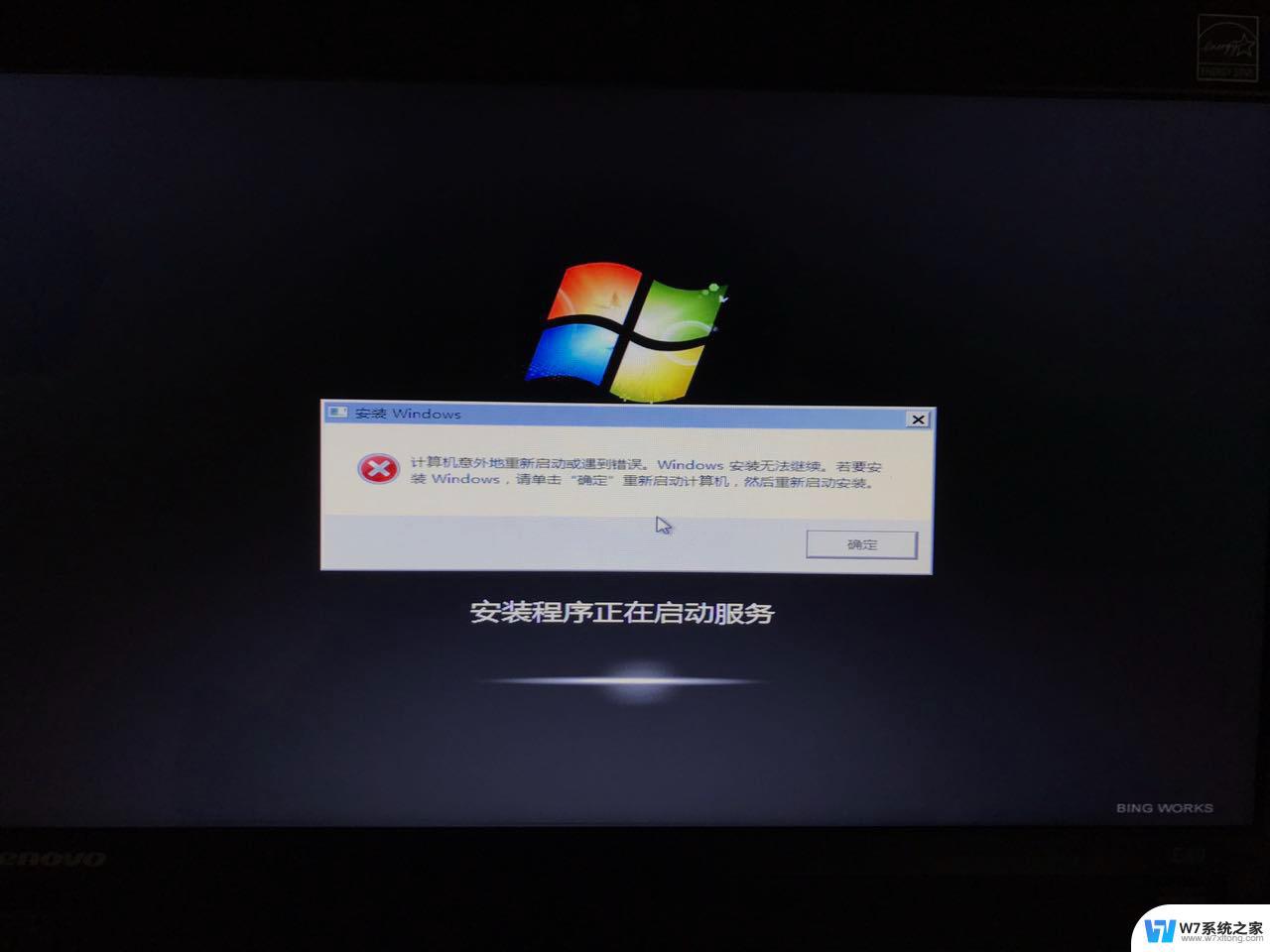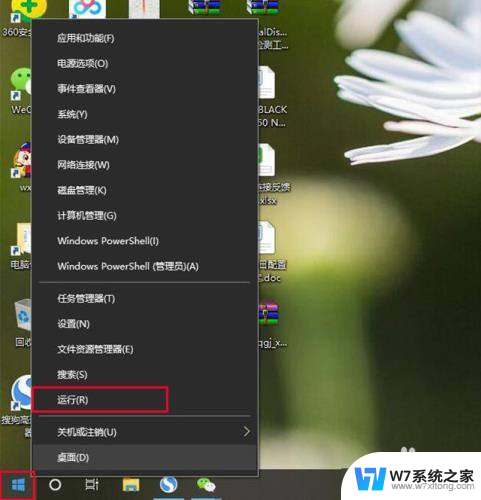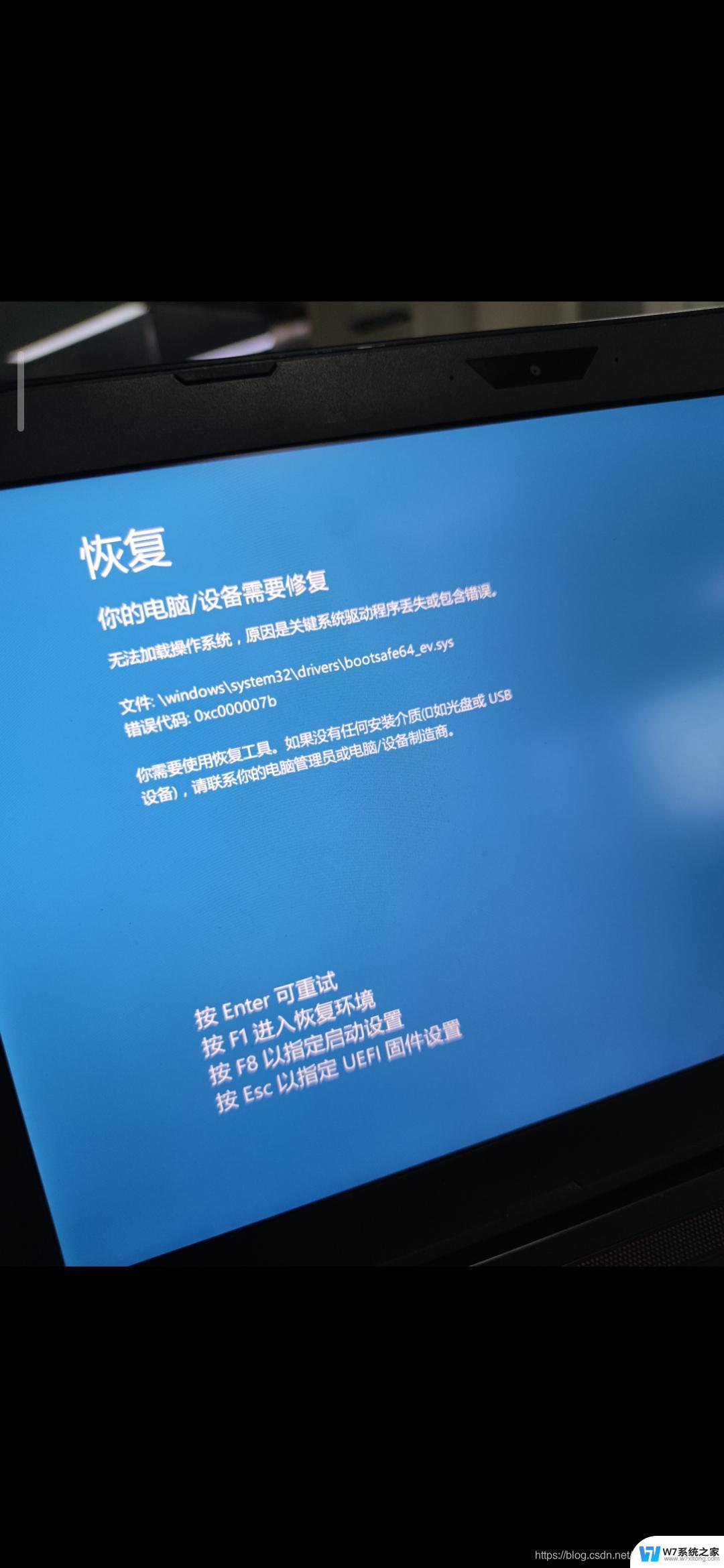win10重启后假死 win10每次重启后黑屏无法启动
更新时间:2024-03-31 13:41:54作者:xiaoliu
Win10系统在重启后出现假死或者黑屏无法启动的问题,给用户带来了诸多困扰,这种情况可能是由系统错误、软件冲突、硬件故障等原因引起的。当遇到这种情况时,用户可以尝试通过一些简单的方法来解决问题,比如重启电脑、进入安全模式、检查硬件连接等。如果问题依然存在,建议及时联系专业人士进行处理,以避免数据丢失和系统损坏。希望Win10系统能够尽快解决这一问题,提升用户的使用体验。
具体步骤:
1.首先我们右键点击屏幕左下角的开始按钮,选择弹出菜单中的运行菜单项。
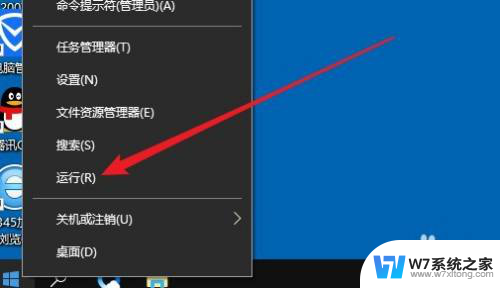
2.外打开的运行窗口输入regedit命令,点击确定按钮运行该命令。
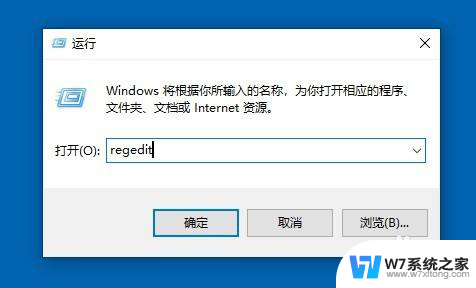
3.接下来我们再打开的注册表编辑器窗口定位到DCI的注册表项。
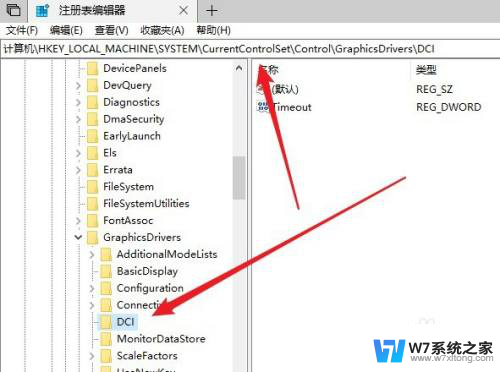
4.然后在右侧窗口找到TimeOut的设置项。
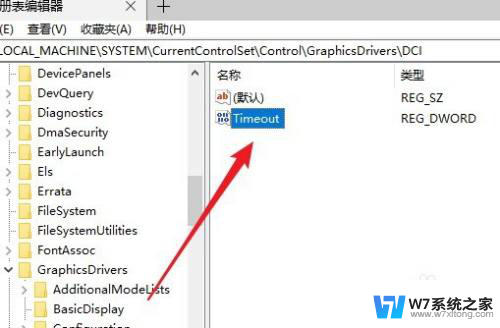
5.右键点击注册表的键值,选择修改的菜单。
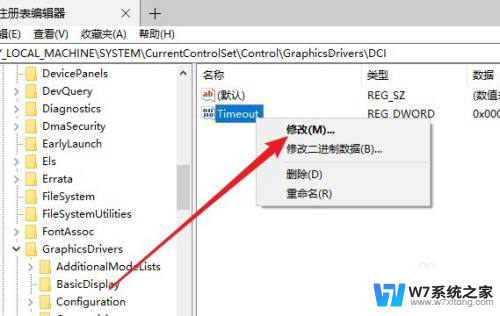
6.在打开的编辑窗口,把数字数据修改为0就可以了。
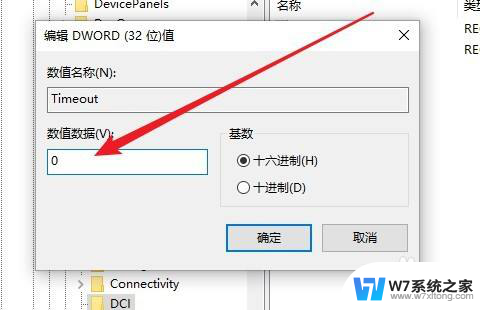
以上就是win10重启后假死的全部内容,如果遇到这种情况,你可以根据小编的操作进行解决,非常简单快速,一步到位。